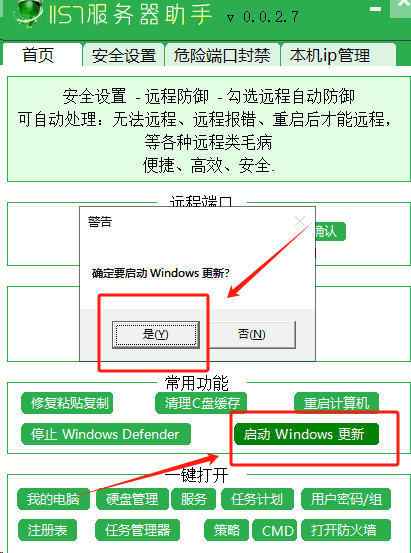在使用 Windows 操作系统的过程中,及时进行系统更新是非常重要的。系统更新可以修复漏洞、提升性能、增加新功能,保障电脑的安全和稳定运行。但是,对于一些新手用户来说,可能不知道 Windows 更新在哪里打开。下面就为大家详细介绍。
一、为什么要进行 Windows 更新?
-
安全性提升:随着网络安全威胁的不断增加,系统漏洞可能被黑客利用。微软通过定期发布更新来修复这些漏洞,保护用户的电脑和数据安全。
-
性能优化:新的系统更新通常会对系统性能进行优化,提高电脑的运行速度和响应能力。
-
功能增强:微软会不断为 Windows 系统添加新的功能,通过更新可以让用户体验到这些新功能。
二、Windows 更新在哪里打开?
方法一:通过设置菜单
-
点击 “开始” 菜单,选择 “设置” 图标(齿轮形状)。
-
在设置窗口中,点击 “更新和安全”。
-
在 “更新和安全” 窗口中,选择 “Windows 更新”。在这里,你可以查看系统更新的状态,包括是否有可用更新、正在下载的更新进度等。
方法二:通过控制面板
-
打开 “控制面板”,可以通过在 “开始” 菜单中搜索 “控制面板” 来打开。
-
在控制面板中,选择 “系统和安全”。
-
在 “系统和安全” 窗口中,选择 “Windows 更新”。
三、如何进行 Windows 更新?
-
检查更新:在 “Windows 更新” 页面中,点击 “检查更新” 按钮,系统会自动连接到微软服务器,检查是否有可用的更新。
-
下载和安装更新:如果有可用更新,系统会显示更新的数量和描述。你可以选择 “下载并安装” 按钮,开始下载和安装更新。在下载和安装过程中,可能需要一些时间,具体取决于更新的大小和你的网络速度。
-
自动更新设置:在 “Windows 更新” 页面中,你还可以点击 “高级选项”,设置自动更新的方式。你可以选择自动下载和安装更新、仅下载更新等选项。
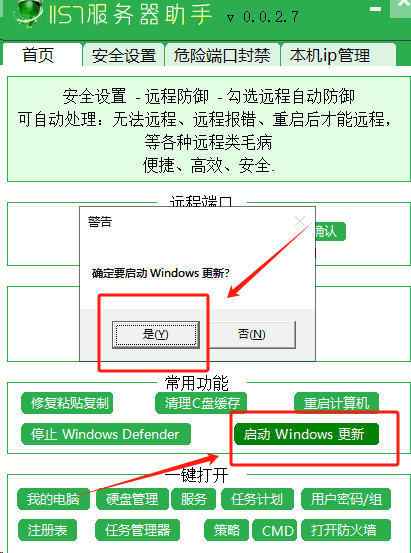
四、注意事项
-
在更新过程中,不要关闭电脑或中断更新,以免导致系统出现问题。
-
如果更新过程中出现问题,可以尝试重新启动电脑,然后再次检查更新。
-
确保你的电脑连接到可靠的网络,以便顺利下载和安装更新。
总之,了解 Windows 更新的位置和操作方法,可以让你及时更新系统,保障电脑的安全和稳定运行。希望这篇文章对你有所帮助!